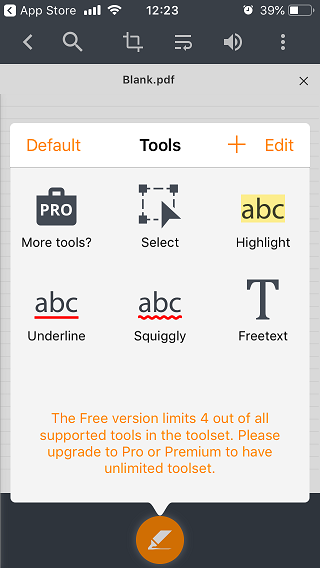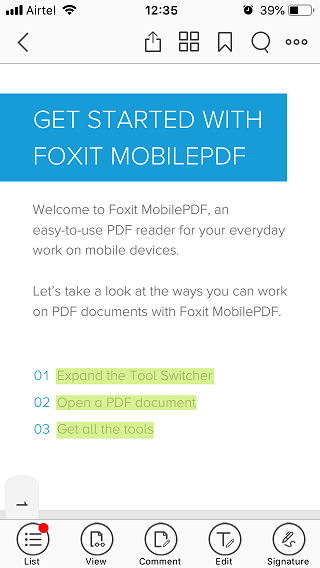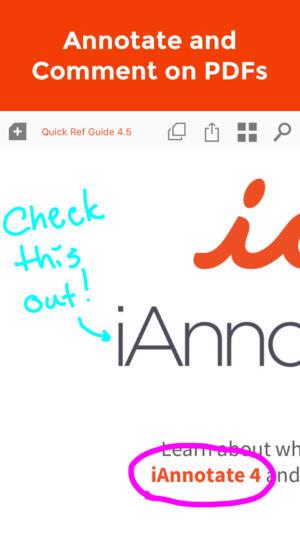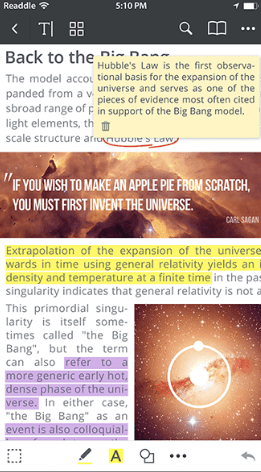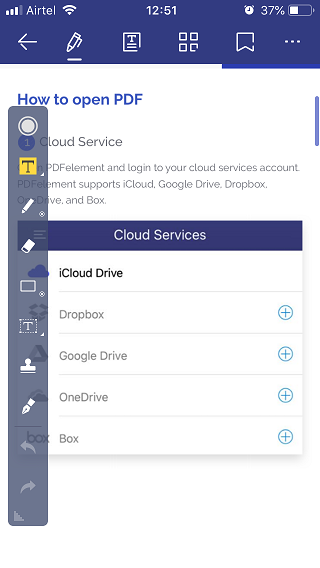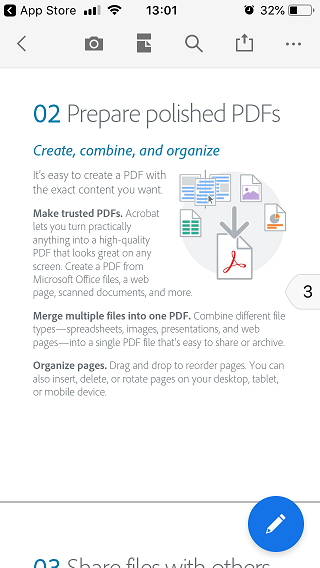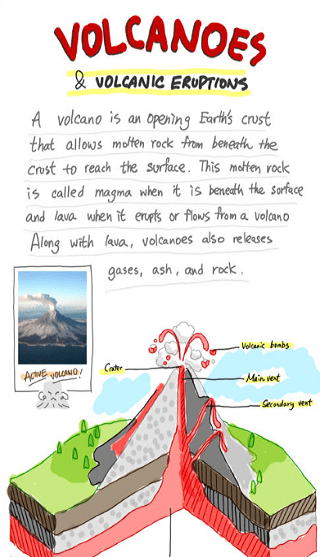Co zrobić, gdy jesteś w ruchu i musisz szybko wprowadzić kilka zmian w pliku PDF? Tak, posiadanie dobrej aplikacji do edycji plików PDF na iPadzie jest koniecznością, zwłaszcza jeśli masz iPada Pro z Apple Pencil. W naszych poprzednich artykułach widzieliśmy jedne z najlepszych aplikacji do edycji plików PDF na komputery i nadszedł czas na iOS.
Rzućmy okiem na niektóre z najlepszych edytorów PDF na iPhone'a i iPada i zobaczmy, jak mogą pomóc nam zachować większą produktywność, wykonać więcej pracy, edytować, a nawet tworzyć pliki PDF w ruchu.
Przeczytaj także: 8 najlepszych edytorów PDF dla Ubuntu i innych dystrybucji Linuksa
Najlepsze edytory PDF na iPada
1. Maks. PDF
PDF Max to stosunkowo nieznana nazwa w świecie aplikacji do edycji plików PDF, ale jest to aplikacja, która zasługuje na miejsce na tej liście. PDF Max firmy Mobeera to prosty edytor PDF dla użytkownika o prostych potrzebach. Nie każda aplikacja może współpracować z plikami PDF zawierającymi JavaScript, ale PDF Max może.
Menu jest niewyszukane i wygląda na nieco zatłoczone. Aplikacja jest naprawdę dobra w wypełnianiu formularzy i komentowaniu tekstu. W rzeczywistości adnotacje zawierają wiele narzędzi, takich jak obsługa głosowa, czcionki, kolory, podświetlenie, znaczniki, kształty, pismo ręczne i tak dalej. Możesz dodawać, zmieniać kolejność i usuwać strony, ale nie możesz bezpośrednio edytować tekstu.
PDF Max jest dobry do opisywania, wypełniania i podpisywania formularzy. Można go pobrać za darmo i można go uaktualnić za jedyne 0,99 USD za narzędzia do adnotacji do 4,99 USD za pakiet pro, który zawiera wszystko,
Plusy:
- Działa z javascript
- Notatki głosowe
Cons:
- Nie mogę edytować tekstu
- Brak OCR
Pobierz maks. PDF (0,99-4,99 USD)
2. Foxit Mobile PDF
Foxit Mobile PDF to jeden z najlepszych edytorów PDF na iPhone'a lub iPada. Możesz nie tylko przeglądać i edytować pliki PDF, ale także pliki Word, Excel i PowerPoint, co jest dodatkowym atutem. Kolejną funkcją jest możliwość integracji z Evernote, popularną aplikacją do robienia notatek.
Dzięki Foxit Mobile PDF możesz zbiorczo podpisywać dokumenty. Przydatne, jeśli posiadasz firmę zatrudniającą wielu pracowników. Możesz edytować dokumenty, podpisywać je i udostępniać innym użytkownikom. Foxit Mobile obsługuje również edycję grup w czasie rzeczywistym, dzięki czemu wielu pracowników może pracować nad tym samym dokumentem. Osiąga się to za pomocą ConnectedPDF, zastrzeżonej technologii opracowanej we własnym zakresie.
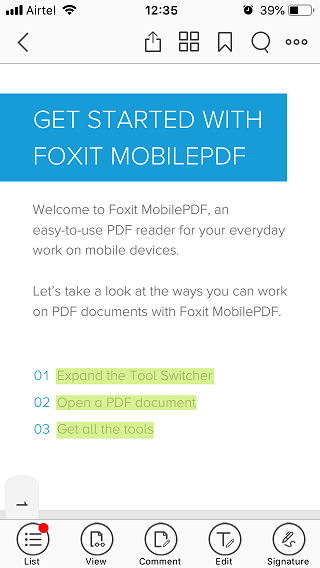
iPady mają większy ekran i aby w pełni wykorzystać dostępną przestrzeń ekranową, Foxit umożliwia widok kart, w którym można otwierać i edytować wiele plików PDF jednocześnie.
Plusy:
- Wsparcie w chmurze
- Obsługa kart
- OCR obrazu do formatu PDF
- Własne przechowywanie w chmurze
Cons:
- Może być drogi, ale tańszy niż Adobe
Pobierz Foxit Mobile PDF (od 7,99 USD/miesiąc)
3. iAdnotate4
Jeśli lubisz dużo opisywać, zarówno z powodów osobistych, jak i zawodowych, iAnnotate4 jest dla Ciebie. Uber aplikacja do edytowania plików PDF na iOS oferuje szereg narzędzi do adnotacji z wieloma opcjami czcionek, kolorów, kształtów, linii, znaczków, notatek i nie tylko. Niezależnie od tego, czy jesteś studentem, który chce robić notatki, czy technikiem z podręcznikiem, iAnnotate zapewni Ci ochronę.
Obsługiwany jest Apple Pencil, dzięki czemu można go używać do rysowania, podpisywania lub opisywania. Możesz także nagrać głos i dodać go jako notatkę. Podoba mi się możliwość dostosowania paska narzędzi. Widzisz, masz do dyspozycji wiele narzędzi, ale nie będziesz ich wszystkich używać. Możesz edytować, aby usunąć niepotrzebne narzędzia, dzięki czemu pasek narzędzi będzie bardziej kompaktowy i łatwiejszy do wyszukiwania.
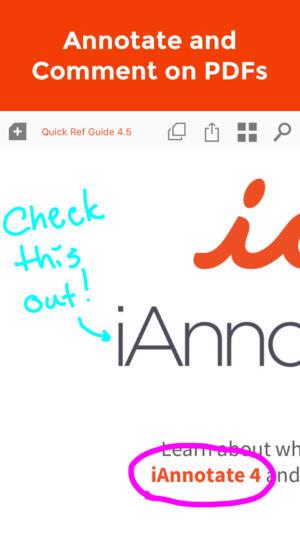
Właściciele iPadów mogą otwierać wiele plików PDF i pracować nad nimi w widoku kart. Możesz nie tylko zapisywać pliki PDF w witrynach do przechowywania w chmurze, takich jak Dropbox, ale także wyszukiwać je z poziomu aplikacji. Użytkownicy iPadów ucieszą się, że przypadkowe dotknięcia wynikające z oparcia nadgarstków na ekranie nie są akceptowane. Sprytny. Świetna aplikacja do komentowania.
Plusy:
- Więcej opcji dodawania adnotacji
- Obsługa kart
- Dostosuj pasek narzędzi
- Nagrywanie głosu
Cons:
- Nie mogę edytować tekstu
- interfejs użytkownika nie jest intuicyjny
Pobierz iAnnotate4 (9,99 USD)
Przeczytaj także: 6 najlepszych darmowych edytorów PDF bez znaku wodnego na wszystkie platformy
4. Ekspert PDF
Readdle jest znane w świecie PDF z tworzenia jednych z najpiękniejszych i najbardziej funkcjonalnych aplikacji, a PDF Expert nie jest wyjątkiem. Chociaż liczba narzędzi do adnotacji nie jest tak duża, jak w iAnnotate, to wciąż jest dużo w porównaniu z większością edytorów PDF na iPhone'a i iPada na liście.
Zwykłe czynności, takie jak wypełnianie formularzy, podpisywanie dokumentów, tworzenie i edytowanie tekstu lub obrazów, można łatwo wykonać. Możesz szybko przełączać się między trybem miniatur a trybem pełnoekranowym, aby dodawać, edytować lub usuwać strony. Popularne witryny do przechowywania w chmurze są dostępne z paska bocznego.
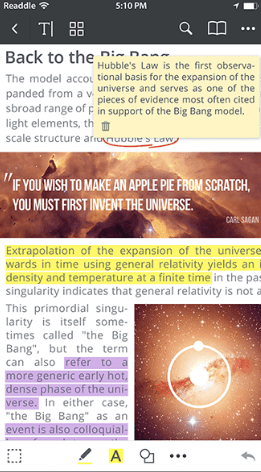
Chociaż możesz wypełniać formularze i podpisywać dokumenty, to drugie może być wyzwaniem dla nowych użytkowników. Rysowanie lub dodawanie adnotacji do plików PDF działa za pomocą Apple Pencil lub możesz też używać palców. Praca w środowisku korporacyjnym. Możesz łatwo redagować wiersze.
Plusy:
- Piękny interfejs użytkownika
Cons:
Pobierz PDF Expert (od 6,99 $)
5. Element PDF
Dobrą rzeczą w PDFelement jest to, że jest on objęty jednorazową opłatą, ale jego cena wynosi 99 USD w porównaniu z innymi edytorami PDF. Zobaczmy dlaczego.
Oprócz zwykłej możliwości tworzenia, edytowania, wypełniania i podpisywania formularzy PDF istnieje znajoma funkcja OCR, która umożliwia tworzenie plików PDF z zeskanowanych obrazów. Przydatne w niektórych branżach i sektorach. Formularze można podpisywać partiami lub zbiorczo. PDF Element jest bardzo zbliżony do Adobe, podobnie jak Foxit, ale oferuje lepszy interfejs użytkownika i bezproblemowe działanie.
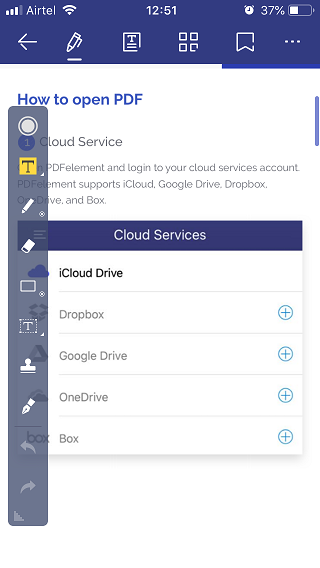
Plusy:
- Konwerter PDF
- Obsługa OCR
- Kompatybilny z wieloma platformami
Cons:
Pobierz element PDF (99 USD)
Przeczytaj także: Najlepsze bezpłatne edytory PDF typu open source dla systemów Windows i Mac
6. Xodo
Xodo to darmowy edytor PDF, który Cię zaskoczy. Jest to również domyślny edytor PDF, którego używam na moich smartfonach z Androidem i iOS. Xodo ma schludny i funkcjonalny interfejs użytkownika, który działa od razu po wyjęciu z pudełka.
Obsługiwany jest Apple Pencil i można edytować, wypełniać formularze, komentować, podpisywać i łączyć się z witrynami w chmurze. Dzięki temu Xodo jest na równi z większością innych edytorów PDF. Możesz także współpracować z innymi, korzystając z ulubionych witryn do przechowywania w chmurze, dzięki czemu użytkownicy mogą udostępniać i edytować dokumenty za pośrednictwem poczty e-mail. Xodo ma również własny produkt w chmurze, jeśli jesteś zainteresowany.
Nie ma reklam, więc jak to się zarabia. Xodo dostarcza niestandardowe rozwiązania dla klientów korporacyjnych, pozwalając im na pełne utrzymanie aplikacji.
Plusy:
- Bezpłatny
- Własne przechowywanie w chmurze
- Współpracować
- Wieloplatformowy z wersją internetową
Cons:
Pobierz Xodo (za darmo)
Przeczytaj także: 5 najlepszych aplikacji do edycji plików PDF na Androida
7. Adobe Acrobat Reader
Zaskoczony widokiem tego niezwykle popularnego czytnika i edytora plików PDF na dole listy? Oto uzasadnienie. Po pierwsze, prawdopodobnie już o tym wiedziałeś. Po drugie, ponieważ jeśli chcesz edytować tekst w plikach PDF, możesz to zrobić tylko na iPadzie, a nie na iPhonie, nawet z planem Pro.
Adobe Acrobat Reader jest darmowy, jeśli chcesz wypełniać formularze i podpisywać je, zmieniać kolejność stron, opisywać, wyróżniać i udostępniać pliki PDF. Następnie pojawia się pakiet PDF w cenie 9,99 USD, który umożliwia tworzenie plików PDF, używanie OCR do przekształcania obrazów w pliki PDF i udostępnianie tego samego.
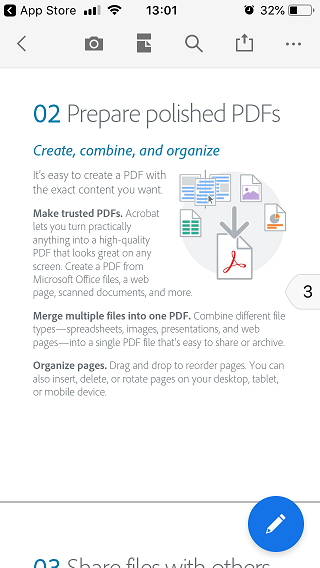
Następnie pojawia się plan subskrypcji o nazwie DC Pro, który kosztuje 69,99 USD/rok, który pozwala edytować pliki PDF, ale tylko na iPadach, oraz konwertować pliki PDF do i z innych popularnych formatów biurowych.
Plusy
- Obsługa wielu platform
- Zawsze działa
- Piękny interfejs użytkownika
Cons:
- Nie można edytować na iPhonie
- Drogie, subskrypcja
Pobierz Adobe Acrobat Reader (freemium)
8. Dobre notatki
Jeśli jesteś kimś, kto lubi, a raczej musi, regularnie robić notatki na plikach PDF, nie szukaj dalej. Tak jak iAnnotate to najlepsza aplikacja do tworzenia notatek w plikach PDF, tak GoodNotes to najlepsza aplikacja do robienia notatek w plikach PDF.
Pierwszą rzeczą jest potężne wyszukiwanie, które oferuje aplikacja. Możesz wyszukiwać nie tylko pliki PDF, ale także wpisywane lub odręczne notatki w plikach PDF. Wyszukiwanie będzie działać we wszystkich folderach, w tym w nazwach folderów, dzięki czemu będzie naprawdę globalne. Odręczne notatki są tworzone przy użyciu atramentu wektorowego, który wygląda ostro.
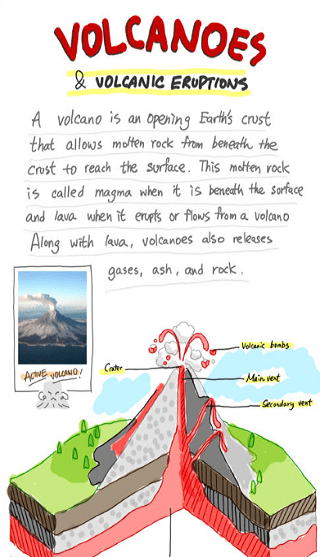
Aby ułatwić robienie notatek, istnieją gotowe szablony dostosowane do różnych potrzeb. Niektóre przykłady to wykresy, nuty, papiery w linie, tablica i tak dalej.
Plusy:
- Szablony notatek
- Szeroka gama narzędzi do adnotacji
Cons:
- Brak nagrywania głosu lub załącznika
Pobierz GoodNotes (7,99 USD)
Edytory PDF na iPhone'a i iPada
Jeśli chcesz, aby aplikacja dodawała adnotacje, nie ma lepszej aplikacji niż iAnnotate. Podobnie, jeśli robisz dużo notatek w plikach PDF, GoodNotes to najlepszy edytor PDF na iPhone'a lub iPada. Jeśli potrzebujesz edytora tekstu, powinieneś spojrzeć na Xodo, Foxit lub PDF Element.
A więc, jakiej aplikacji do edycji plików PDF używasz i dlaczego?